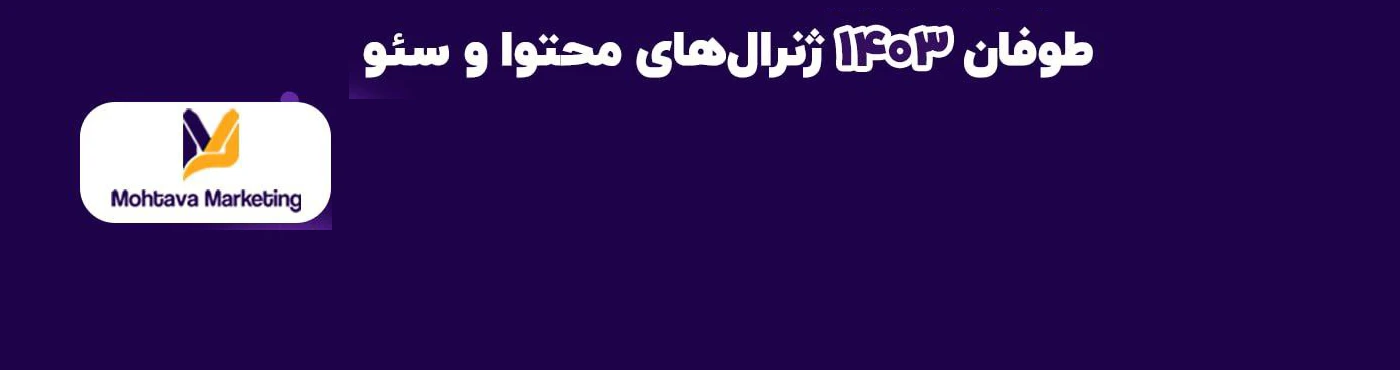راهنمای درج سفارشات در پنل محتوا مارکتینگ از طریق فایل اکسل (excel) – پلتفرم محتوا مارکتینگ، اخیرا قابلیتی پیشرفته را برای راحتی هر چه بیشتر شما سفارشدهندگان عزیز برای ثبت سفارش سریع و دقیق در نظر گرفته است. برای ثبت سفارشات با حجم و تعداد بالا، دیگر نیازی به وارد کردن اطلاعات هر یک از سفارشات به صورت تکی در داخل پنل نیست. با استفاده از این قابلیت میتوانید در فایل اکسل عناوین، کلمات کلیدی، توضیحات تکمیلی و آیدی دستهبندی مربوط به سفارشات خود را به راحتی و در کمترین زمان وارد کنید.

انواع سایت تولید محتوا متنی، با ارائه خدمات تولید محتوا سئو شده، به کسبوکارهای اینترنتی کمک میکنند تا در موتورهای جستجو رتبه بالاتری کسب کنند. این سایتها با استفاده از کارشناسان متخصص در زمینه سئو، محتوای متنی با کیفیت و جذاب تولید میکنند که مطابق با الگوریتمهای گوگل و همچنین استراتژی بازاریابی محتوای متنی است.
ثبت سفارش اولیه در محتوا مارکتینگ
زمانی که شما برای اولین بار در داخل پلتفرم محتوا مارکتینگ سفارشات خود را ثبت میکنید، باید ابتدا دستهبندی متناسب با عناوین را انتخاب کنید. در واقع شما باید ابتدا یک دستهبندی برای موضوعات خود در پلتفرم ساخته و سپس عناوین مورد نظر را در داخل آن آپلود کنید. هر یک از عناوین یا تیتر اول سفارشات شما ممکن است دارای یک کد دستهبندی مجزا یا مشترک باشد. این امر دقیقا به نوع موضوعات و ارتباط آنها به یکدیگر بستگی دارد.
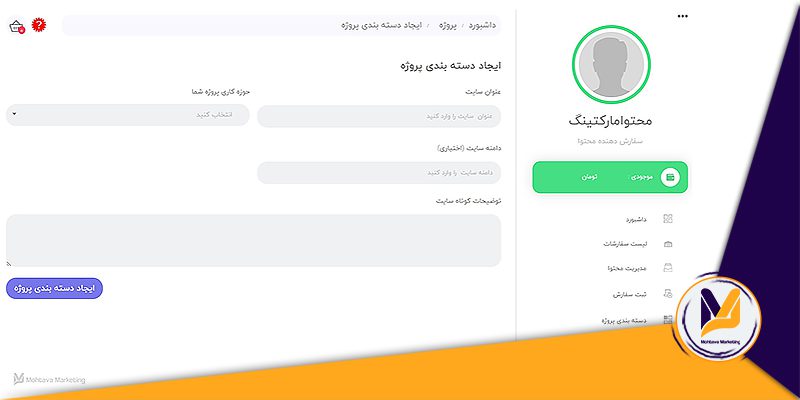
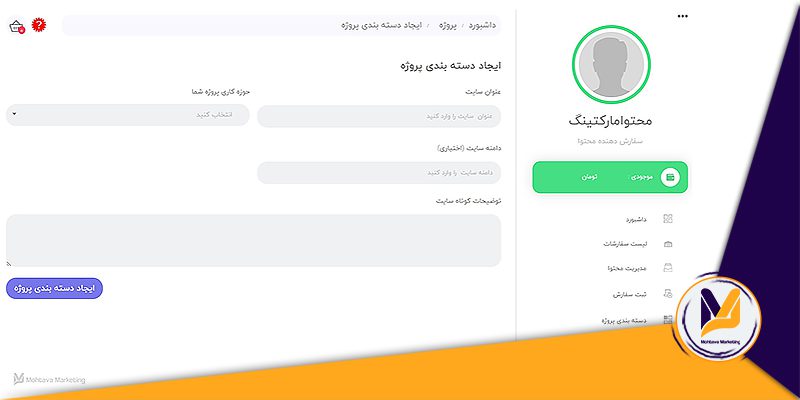
1- مراجعه به پنل مدیریت محتوا
برای استفاده از قابلیت جدید آپلود سفارش در محتوا مارکتینگ، ابتدا باید به بخش مدیریت محتوا در پنل مراجعه کنید. سپس در پنجره باز شده باید روی گزینه “آپلود از طریق فایل اکسل” کلیک کنید. بعد از ورود به این بخش، صفحه پاپ آپ برای شما نمایش داده خواهد شد.
در این قسمت باید روی کلمه لینک کلیک کنید تا فایل نمونه دانلود شود. هدف از به اشتراکگذاری این فایل نمونه آشنایی هر چه بهتر شما با روند درج اطلاعات سفارشات است.







البته پس از دانلود این فایل، میتوانید در همین فرمت یا در فایل جدید جدولی را مطابق با جدول ترسیم شده ایجاد و در نهایت سفارشات خود را درج کنید.


2- انتقال کد سفارشات از پنل به فایل اکسل
برای درج اطلاعات مربوط به هر سفارش در فایل اکسل، باید ابتدا کد سفارش را از طریق پنل دریافت کنید. پس از انجام این کار باید در بخش مدیریت محتوا، گزینه “نمایش فیلتر” را انتخاب کنید. در بخش فیلتر باید گزینه وضعیت را در حالت “در انتظار تکمیل اطلاعات” قرار دهید تا کد سفارشات برای شما نشان داده شود. در این مرحله باید تعداد کد سفارشاتی که از قبل به عنوان پیش فرض ثبت کردهاید را از طریق کلیک راست ماوس خود انتخاب کرده و در داخل فایل اکسل ستون کد سفارش پیست (Paste) کنید.
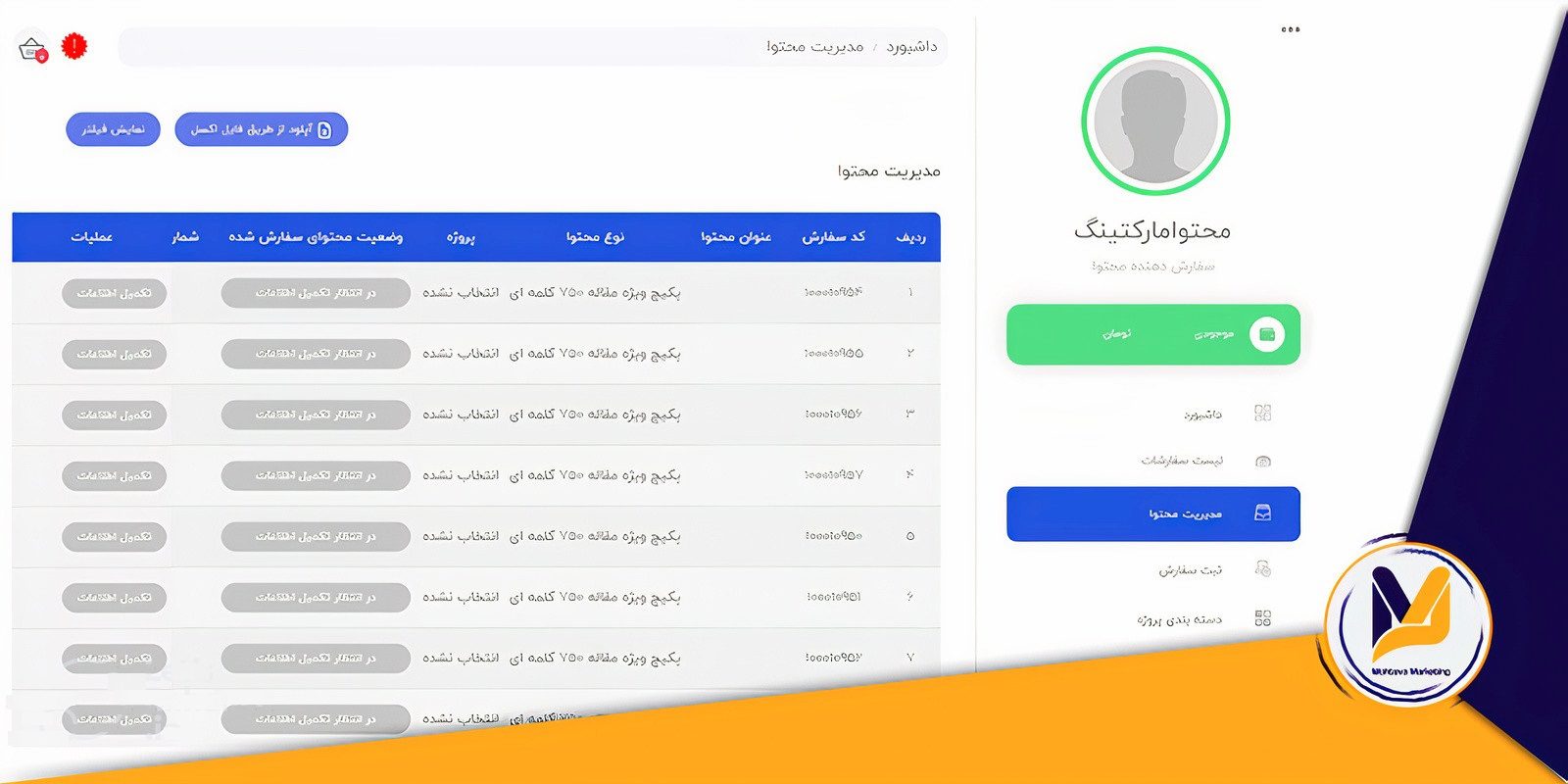
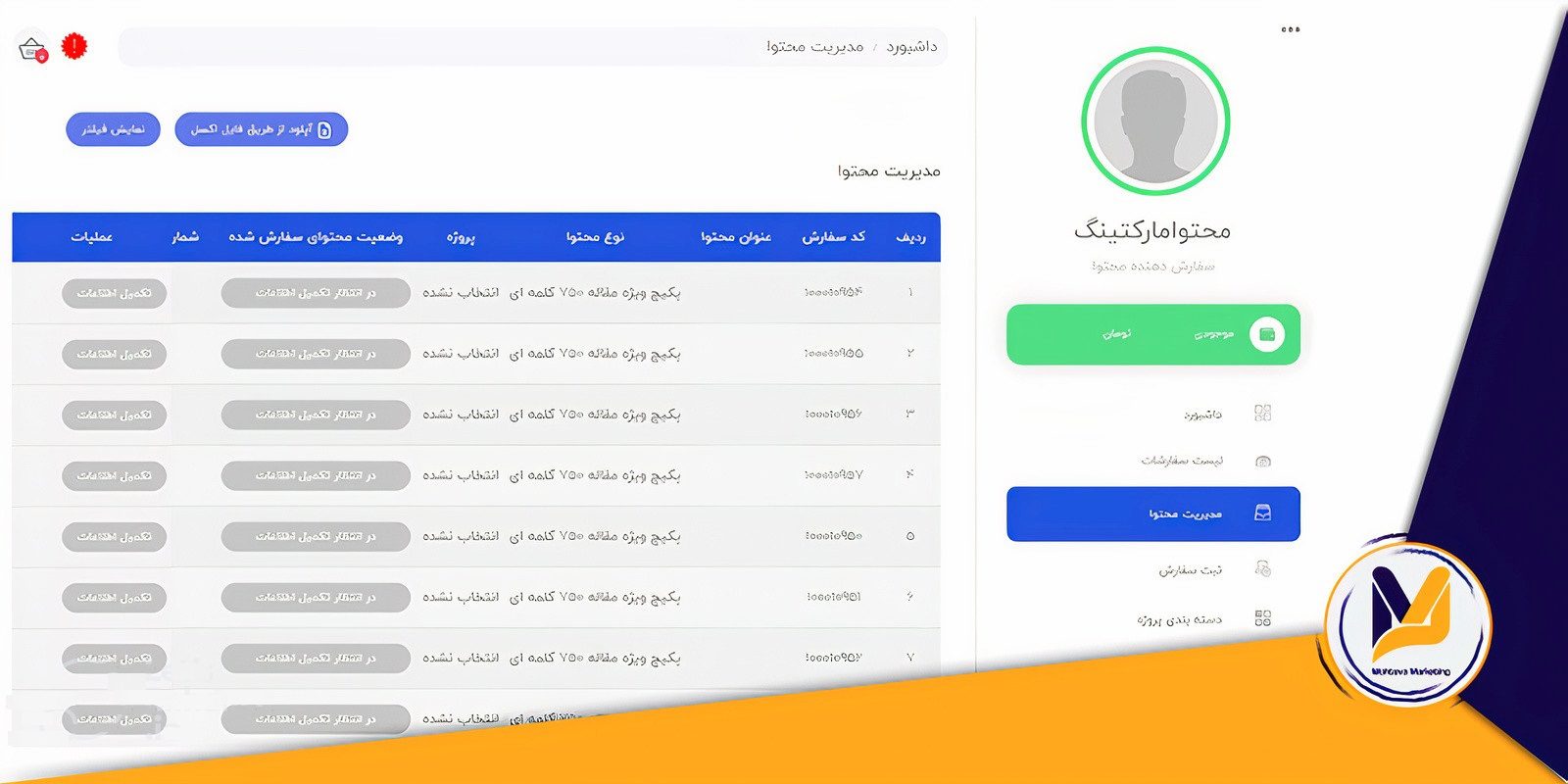
3- وارد کردن عناوین سفارشات در اکسل
بعد از وارد کردن کد سفارشات در فایل اکسل، حالا باید عناوین سفارشات را در داخل ستون “عنوان محتوای سفارش شده” درج کنید.
نکته: در این بخش، میتوانید عناوین سفارشات خود را به صورت دلخواه در کدهای مختلف وارد کنید.







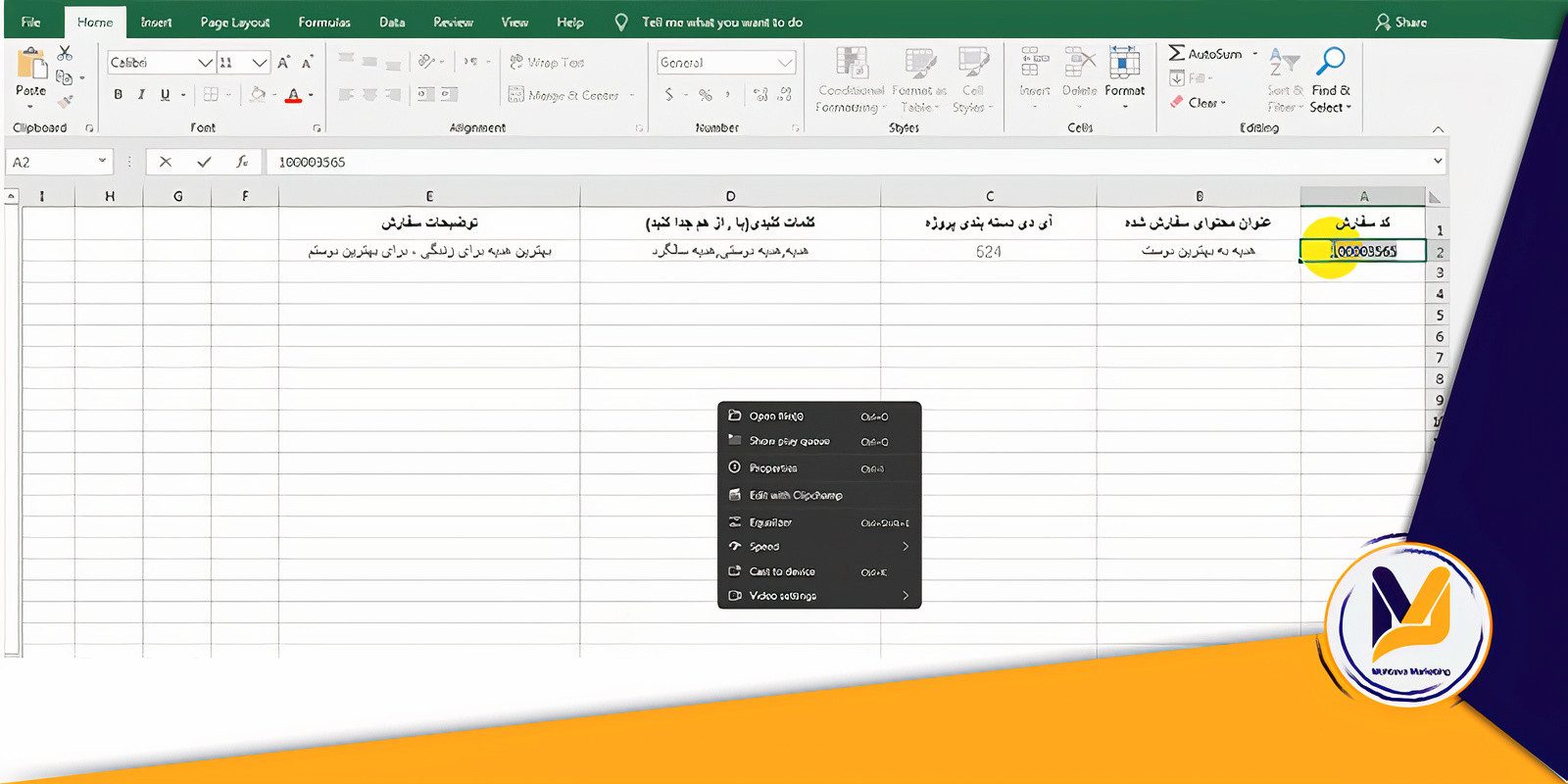
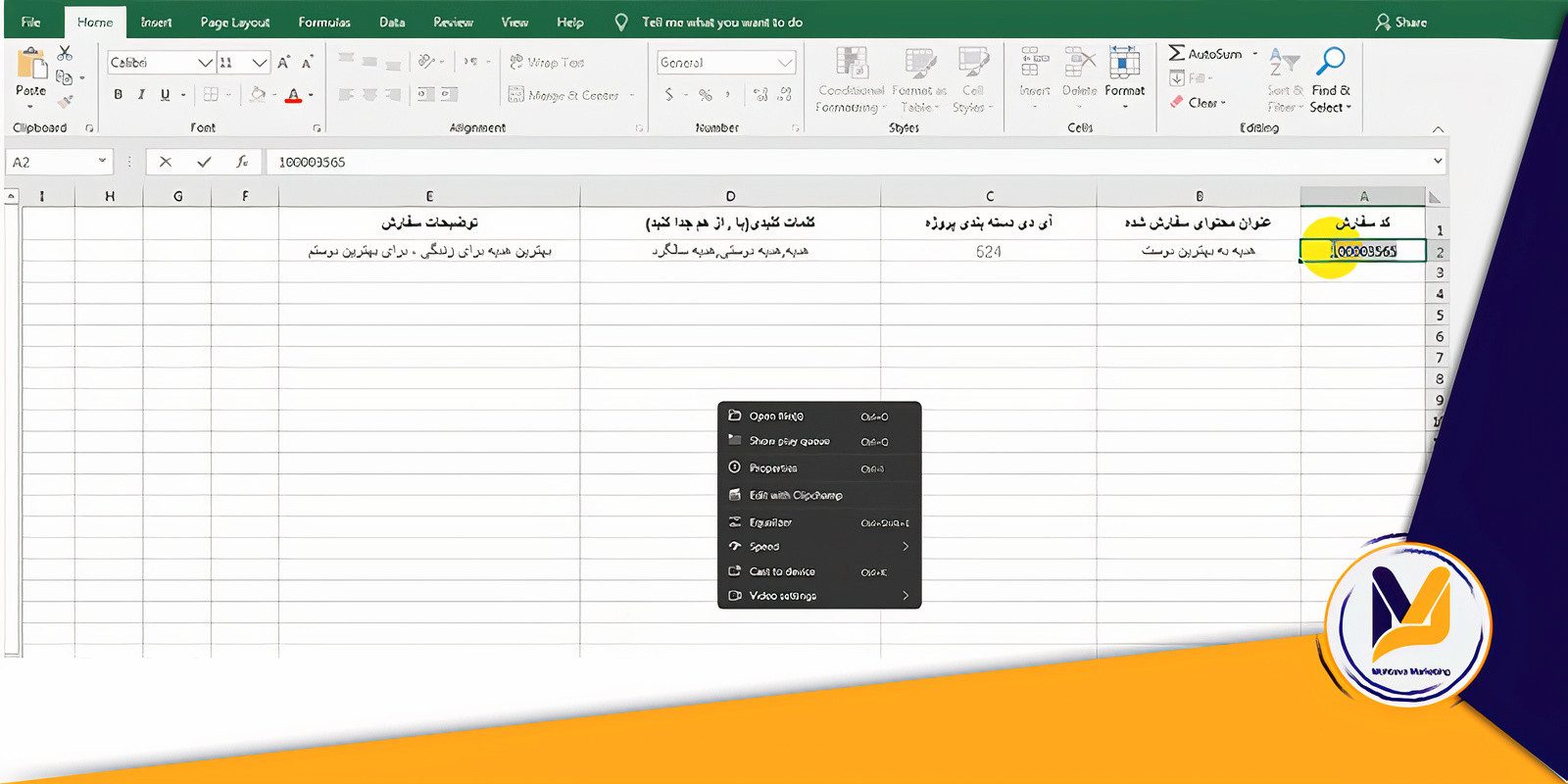
4- درج کد دسته بندی در فایل اکسل
یکی از مهمترین بخشها در فرایند درج اطلاعات سفارش در فایل اکسل، کدهای دستهبندی هر سفارش است. منظور از آیدی دستهبندی در واقع همان دستهبندی عناوین سفارشات است. برای نمونه اگر موضوع یکی از سفارشات شما در مورد آموزش کار با وردپرس است باید آن را در دستهبندی کامپیوتر، موبایل و تکنولوژی قرار دهید. هر یک از دستهبندیهای موضوعی در محتوا مارکتینگ دارای یک آیدی یا کد خاص است.
در صورتی که با روند ایجاد دستهبندی برای پروژه خود آشنایی ندارید، بهتر است مراحل زیر را به ترتیب طی کنید:
- مراجعه به دستهبندی پروژه
- انتخاب گزینه ایجاد دستهبندی پروژه
- وارد کردن عنوان سایت
- انتخاب گزینه متناسب با عنوان در بخش حوزه کاری پروژه
- درج توضیحات کوتاه
همان طور که در مطالب بالا گفتیم، به هنگام ثبت سفارش برای اولین بار در پلتفرم محتوا مارکتینگ، شما ابتدا باید موضوعات خود را با ایجاد دستهبندی پروژه در پنل وارد کنید.







پس از ساخت این دستهبندی، حالا باید کد آیدی مربوط به هر عنوان را برداشته و سپس در داخل فایل اکسل وارد کنید.
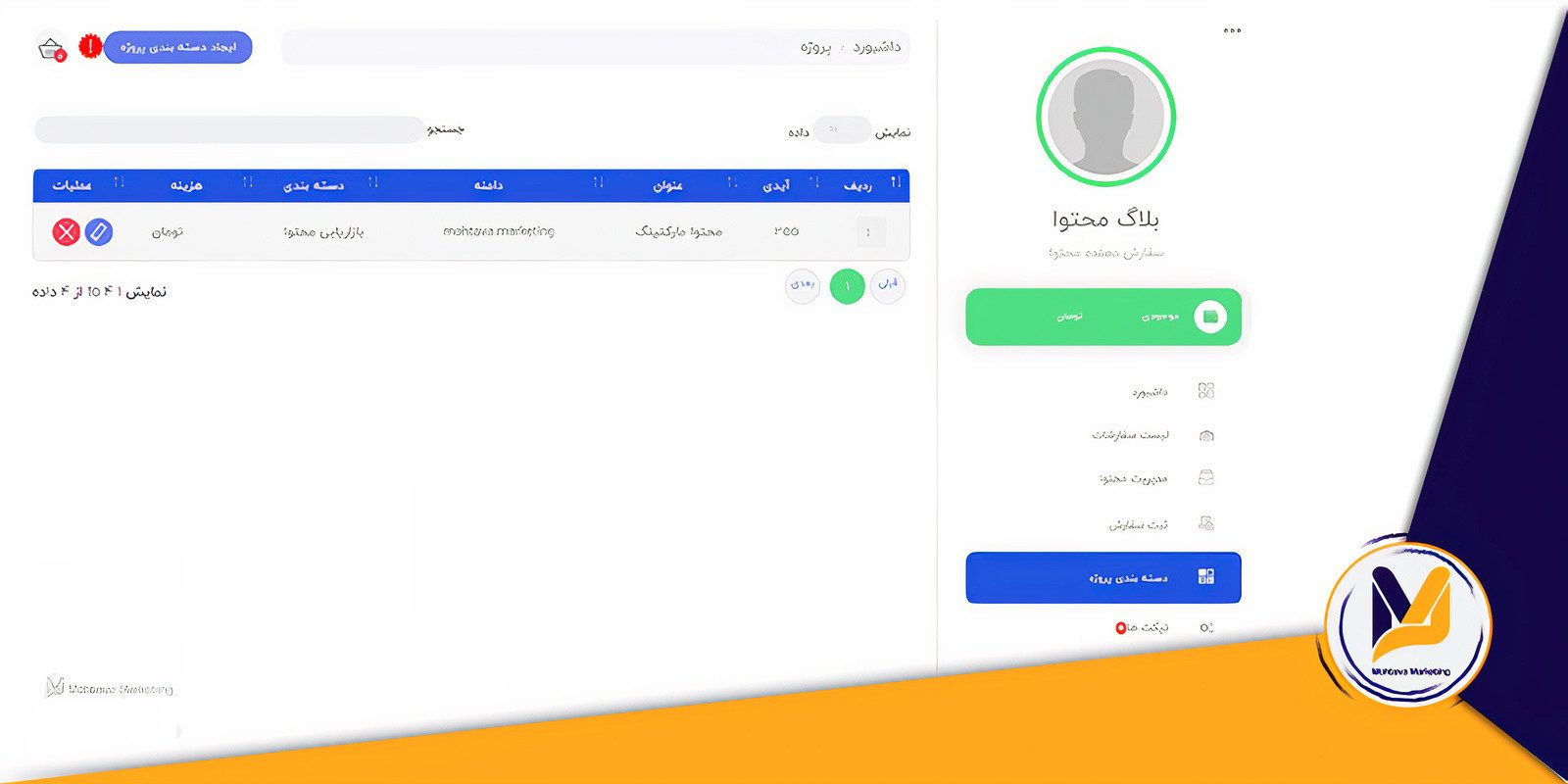
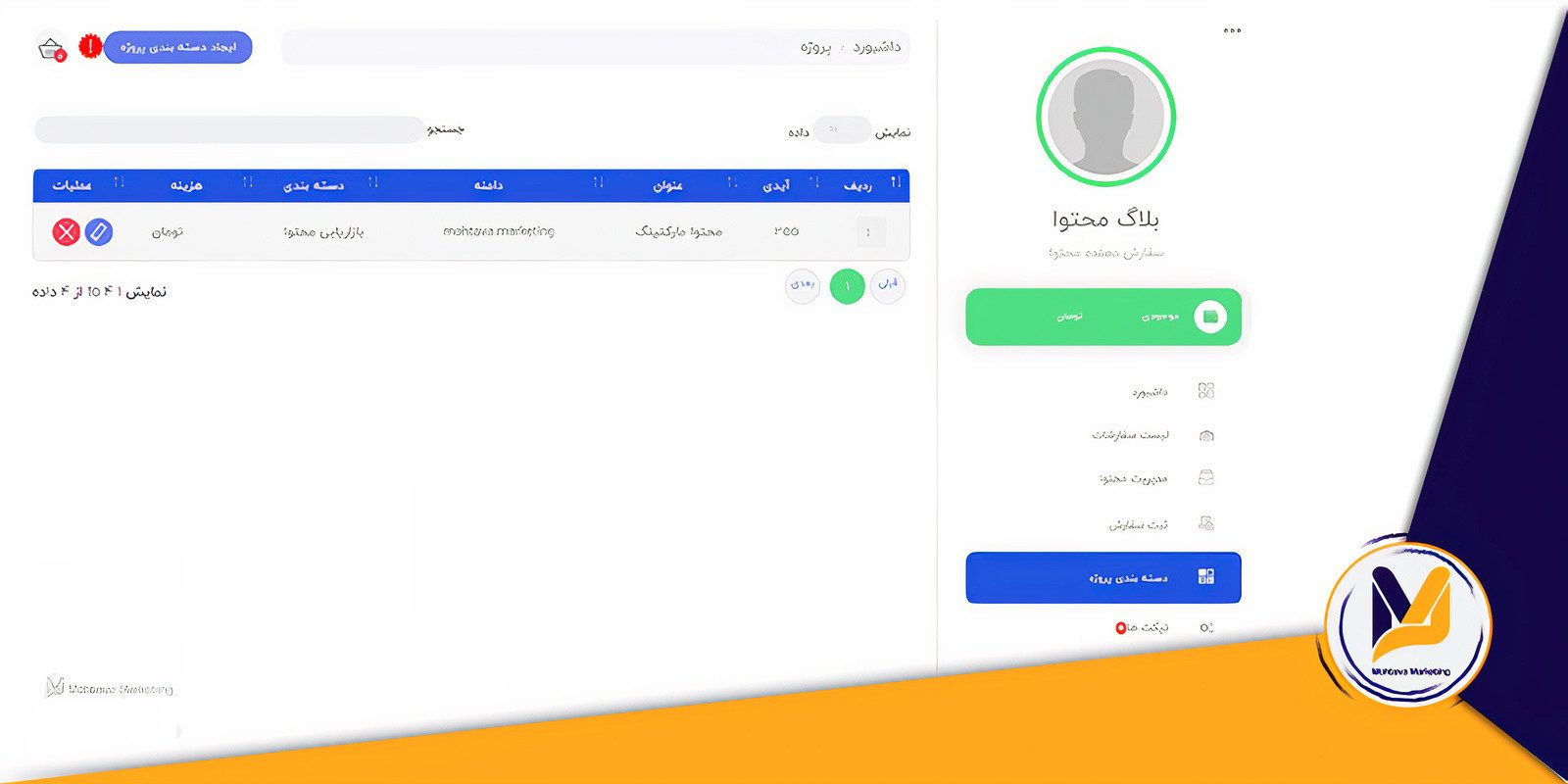
5- درج کلمات کلیدی هر عنوان در فایل اکسل
در ستون سوم از فایل اکسل یعنی ستون کلمات کلیدی، باید کلیدواژههای اصلی و فرعی مربوط به عنوان را که از قبل تحقیق کردهاید را وارد کنید. توجه داشته باشید که برای نظمدهی به ظاهر جدول، بهتر است بین هر کلمه کلیدی از کاما جداسازی کنید.
توجه: دقت داشته باشید که کلمات کلیدی مرتبط با عنوان را با دقت در فیلد مربوطه خود وارد کنید.







6- تکمیل توضیحات هر سفارش در جدول
در بخش توضیحات مربوط به هر سفارش، در صورت نیاز میتوانید نکات تکمیلی به جهت راهنمایی هر چه بیشتر نویسندگان را درج کنید. پیشنهاد میکنیم در صورت داشتن هرگونه توصیه یا تاکید بر ساختار و لحن نوشتار مقاله، حتما آن را در ستون توضیحات سفارش به صورت دقیق و واضح مطرح کنید.
7- ذخیره فایل اکسل و آپلود آن در پلتفرم
بعد از انجام تمامی اقدامات فوق به صورت درست و دقیق، شما جدولی با دیتای تکمیل شده از تمامی سفارشات خود را میتوانید در داخل پلتفرم آپلود کنید. برای انجام این کار ابتدا باید فایل اکسل را ذخیره کرده و سپس به بخش “مدیریت محتوا” و گزینه آپلود از طریق فایل اکسل را انتخاب کنید. بعد از کلیک روی این گزینه، صفحه جدیدی برای شما باز خواهد شد. در این صفحه باید روی گزینه Choose File کلیک کرده و سپس فایل اکسل را انتخاب نمایید. بعد از انتخاب فایل اکسل، باید روی گزینه آپلود فایل کلیک کنید.
بعد از تکمیل و آپلود فایل در پلتفرم، صفحه پاپ آپی برای شما ظاهر میشود. در این صفحه سفارشات در دو دستهبندی موفق و ناموفق قرار میگیرند. اگر تمامی سفارشات را به درستی وارد کرده باشید، تمامی آنها در تب موفق قرار خواهند گرفت.
8- تست نهایی سفارشات وارد شده در پنل
برای اطمینان از آپلود شدن درست و صحیح سفارشات در پلتفرم، پیشنهاد میکنیم حتما عناوین مورد نظر خود را مجدد بررسی کنید. در صفحه مدیریت محتوا، با انتخاب گزینه فیلتر میتوانید بر اساس عنوان، یکی از سفارشات خود را سرچ کنید. در بخش فیلتر عنوان محتوا، باید یکی از تیترهایی که در داخل فایل اکسل وارد کردهاید را درج کنید.
اگر فرایند آپلود به درستی صورت گرفته باشد، با سرچ عنوان، دقیقا مشخصات مربوط به آن در بخش پایینی صفحه ظاهر خواهد شد.
تولید محتوا متنی و تولید محتوا برای وب سایت، یک مهارت ضروری برای کسبوکارهای اینترنتی است. کسبوکارهای اینترنتی برای موفقیت در بازاریابی دیجیتال، نیاز به آموزش تولید محتوا متنی و آموزش تولید محتوا سایت دارند. این آموزش، افراد را با اصول و تکنیکهای تولید محتوای متنی آشنا میکند و به آنها کمک میکند تا محتوای متنی برای وب سایت تولید کنند.
از شما ممنونیم که تا پایان مقاله “راهنمای درج سفارشات در پنل محتوا مارکتینگ از طریق فایل اکسل (excel)” همراه ما بودید. لطفا نظرات و کامنتهای ارزنده خود را با ما به اشتراک بگذارید.